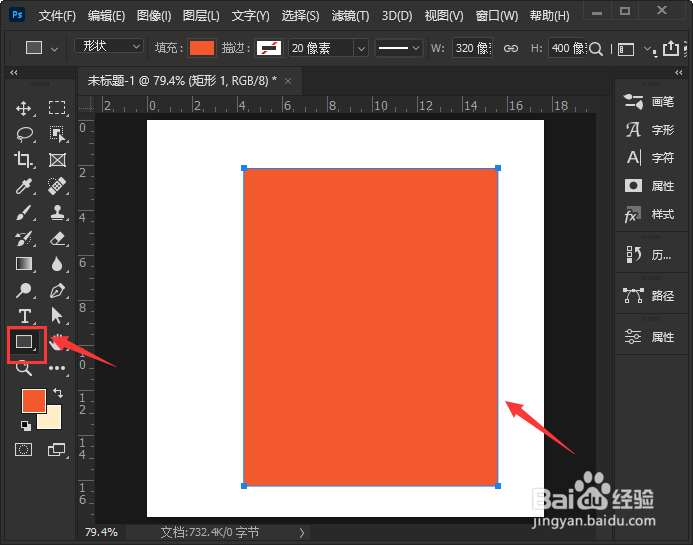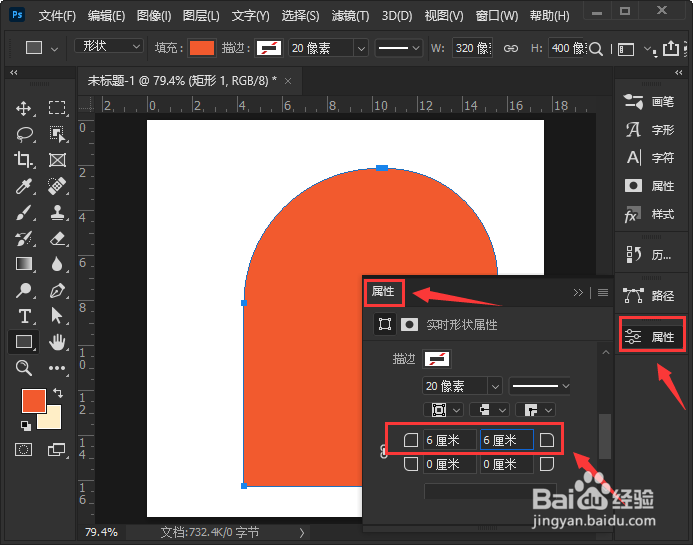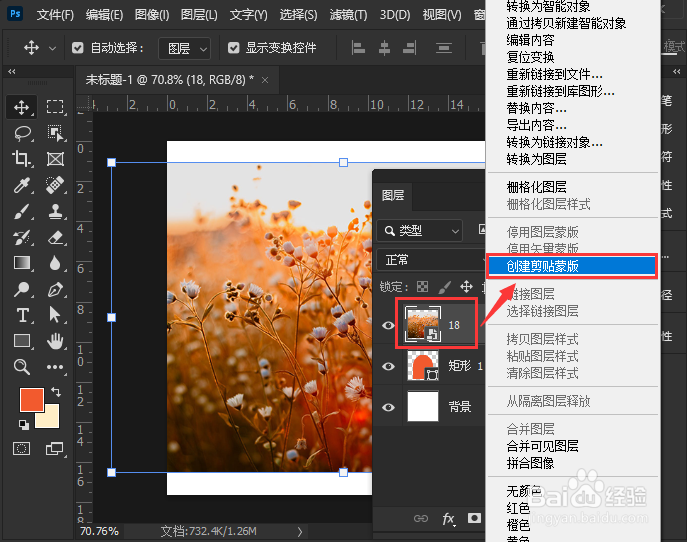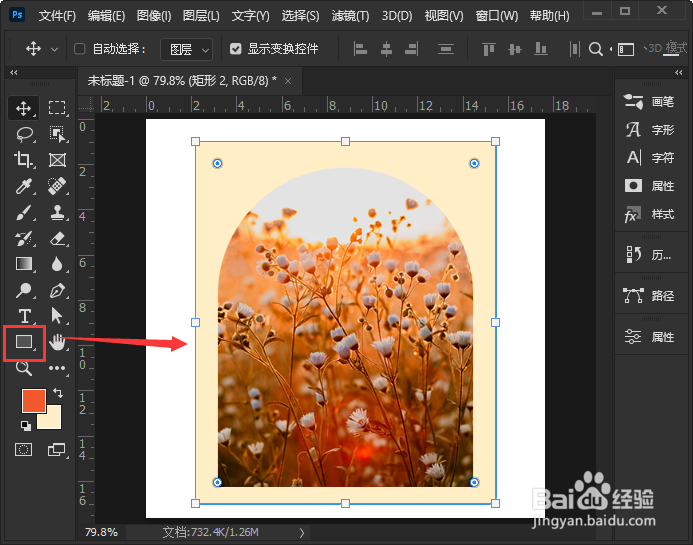1、用矩形工具画出矩形我们用【矩形工具】竖着画出一个合适大小的橙色矩形。
2、属性面板调整参数接着,我们在右边打开属性面板,把矩形上边的两个臻痨鹗鏊角的参数设置为一样,比如:6厘米,这样矩形就变成半圆角矩形的效果了。
3、拖入一张图片接下来,我们在半圆角矩形上面,拖入一张自己喜欢的花朵图片。
4、右键创建剪贴蒙版我们在花朵的图层上面,右键选择【创建剪贴蒙版】。
5、图片放入半圆角矩形中的效果我们现在看图片已经放入半圆角矩形里面了。
6、画出浅色的矩形我们用【矩形工具】在半圆角矩形的下面,画出一个浅色的矩形作为装饰。
7、CTRL+J拷贝花朵作为背景我们选中花朵的图层,按下【CTRL+J】拷贝一份出来,移到矩形2的下面作为背景。
8、半圆角矩形海报效果最后,我们用【文字工具】输入相关的文字,调整好字体的大小和颜色就完成了。